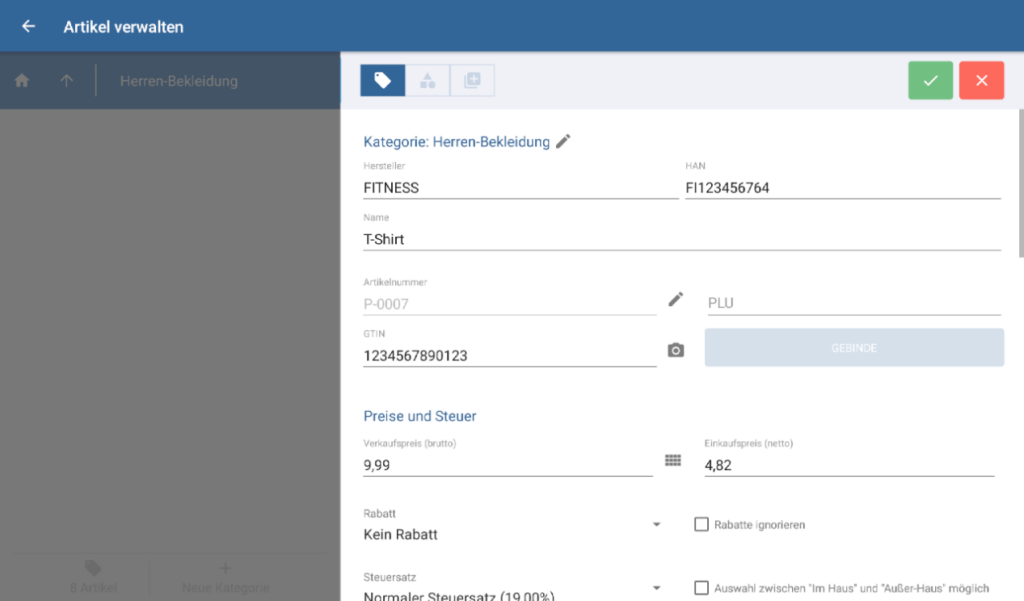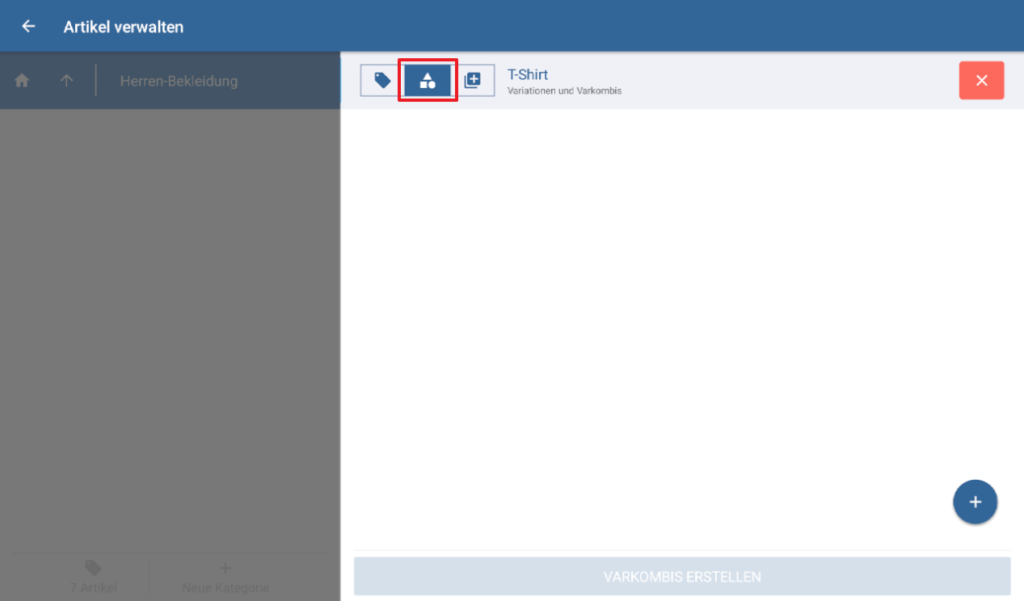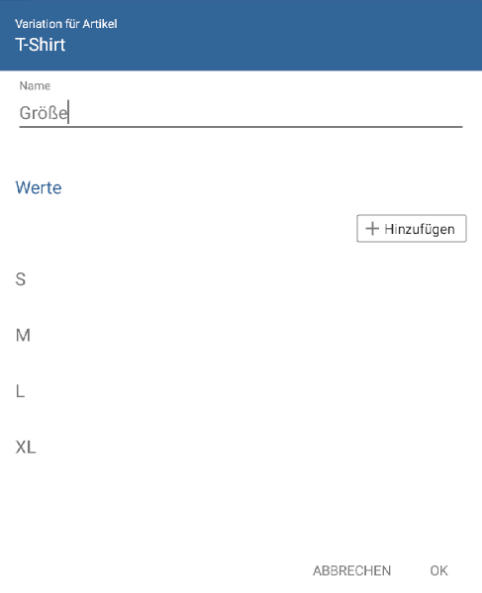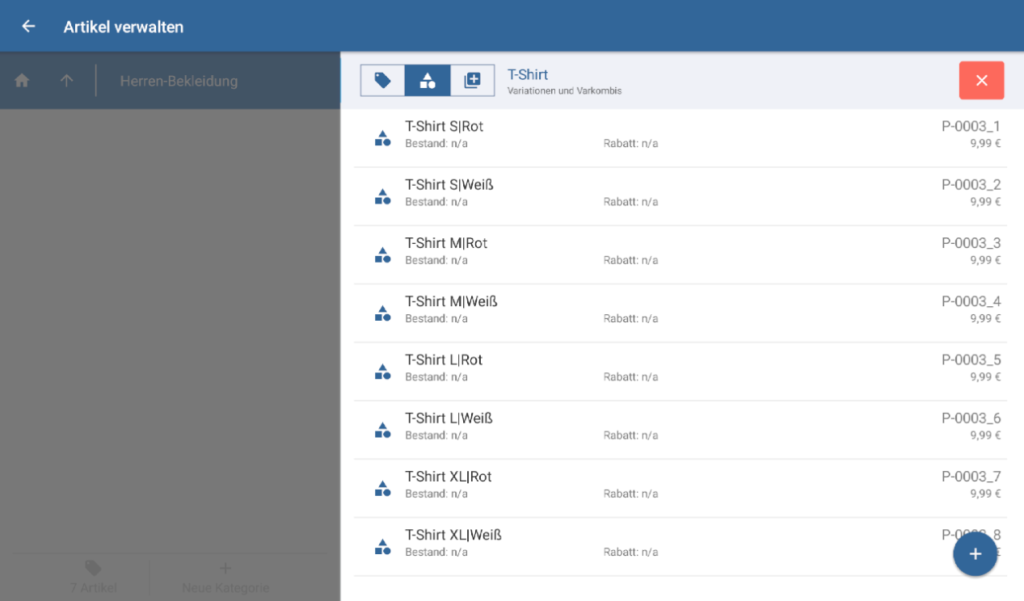Variationskombinationen erstellen
Stand: JTL-POS Version 1.0.2.5
Ihre Aufgabe/Ausgangslage
Sie verkaufen Artikel, die es in verschiedenen Varianten gibt, z. B. Kleidungsstücke in verschiedenen Größen oder Farben. Da sich die verschiedenen Varianten nur geringfügig unterscheiden, möchten Sie die meisten Artikelmerkmale zentral pflegen. Dazu nutzen Sie Variationskombinationen (kurz: Varkombis).
Auf dieser Seite erfahren Sie, wie Sie Variationskombinationen in JTL-POS manuell anlegen. Alternativ können Sie Variationskombinationen und die zugehörigen Daten über die CSV-Importfunktion von JTL-POS importieren. Nutzer von JTL-POS ERPConnected übertragen Variationskombinationen aus JTL-Wawi direkt in JTL-POS. Lesen Sie Variationskombinationen erstellen, um zu erfahren, wie Sie Varkombis in JTL-Wawi erstellen.
Vaterartikel anlegen
- Öffnen Sie über das Menü von JTL-POS den Punkt Artikel. Sie gelangen in das Dialogfenster Artikel verwalten.
- Erstellen Sie ggf. eine Kategorie (siehe Kategorien anlegen) oder öffnen Sie die Kategorie, in der sich Ihr Artikel später befinden soll.
- Tippen Sie auf die Schaltfläche Artikel anlegen (Plus-Symbol). Es öffnet sich das Dialogfenster Artikelstammdaten.
- Füllen Sie die Artikelstammdaten für den Vaterartikel so aus, wie Sie diese benötigen. Alle ausgefüllten Felder werden später für die Varkombi-Kindartikel übernommen. Sie können die Daten dort allerdings noch einmal individuell anpassen.
- Speichern Sie den Artikel über die ✓–Schaltfläche.
Kindartikel erstellen
- Öffnen Sie erneut die Artikelstammdaten für den Vaterartikel.
- Wechseln Sie in den Bereich Variationen.
- Tippen Sie auf die Schaltfläche Variation anlegen (Plus-Symbol). Es öffnet sich das Dialogfenster Variation für Artikel.
- Geben Sie den Namen für die erste Variation an, die Sie erstellen möchten, z. B. Größe.
- Tippen Sie im Fensterbereich Werte auf Hinzufügen. Geben Sie so alle Werte für die Variation an (z. B. S, M, L, XL,…).
- Wählen Sie OK. Wiederholen Sie die Schritte 2–4, falls Sie dem Artikel weitere Variationen geben möchten, z. B. Farbe.
- Sobald Sie alle Variationen inklusive ihrer Werte erstellt haben, wählen Sie Varkombis erstellen.
- Bestätigen Sie die Abfrage, ob die Variationskombinationen erstellt werden sollen, mit Ja. Anschließend werden alle möglichen Kombinationen zwischen den Variationen als eigene Artikel erstellt.
Kindartikel bearbeiten
Die Kindartikel sind vollwertige Artikel in JTL-POS, die Sie einzeln bearbeiten können. Tippen Sie in der Liste der Varkombi-Kindartikel einfach auf den Artikel, den Sie bearbeiten möchten. Es öffnen sich die Artikelstammdaten für diesen Artikel. Sie bearbeiten den Artikel wie jeden anderen Artikel auch.
Verwandte Themen